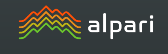Индикатор Multicharts
Работа с одним инструментом на рынке форекс, а именно с одной определенной валютной парой очень сильно ограничивает прибыльность трейдера.
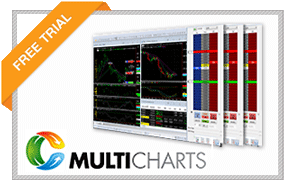
Для примера, если вы работаете внутри дня и для вас 5 сделок по одной валютной паре по вашей стратегии это норма, то время, которое вы тратите на выжидание удобного случая войти в рынок, может измеряться часами, а в некоторых случаях и днями.
Чтобы повысить свою эффективность большинство трейдеров предпочитает работать на разных валютных парах и придерживаться мультивалютной торговли.
Однако, при работе с разными валютными парами на одном мониторе возникает просто уйму проблем.
Чтобы анализировать ситуацию на разных валютных парах одновременно многие трейдеры, а особенно профессионалы покупают дополнительные мониторы, обкладывая себя графиками со всех сторон. Поскольку такой выход с ситуации явно не из дешевых, а учитывая то, что рынок форекс зачастую выступает в качестве дополнительного дохода, то это и вовсе роскошь.
Индикатор Multicharts способен решить проблему с одновременным анализом различных инструментов и выносит на график дополнительно пять окон по различных валютных парах, где вы можете отслеживать динамику изменения цены, применить пару индикаторов и видеть информацию по открытым позициям.
Установка Multicharts
Индикатор Multicharts относится к пользовательским разработкам, поэтому чтобы им воспользоваться для начала вам необходимо его установить в торговый терминал Meta Trader 4. Первым делом скачайте индикатор в конце статьи.
В файле мы положили две версии этого инструмента, причем первая версия устанавливается как обыкновенный индикатор скидыванием файла в папку под названием indicators, доступ к которой можно получить через меню файл открыв корневой каталог.
Вторая версия устанавливается как установочный файл, где вам необходимо в процессе установки указать путь к папке indicators в корневом каталоге. Практически обе версии ничем не отличаются, единственное, что во второй версии реализована возможность высвечивания шести дополнительных окон вместо пяти.
После того как вы провели установку перетащите Multicharts на график нужной вам пары:

Базовые возможности индикатора. Принцип работы
Индикатор Multicharts отображает в первом дополнительном меню по умолчанию такие валютные пары: EURUSD, GBPUSD, AUDUSD, USDCAD, USDCHF. Вполне по понятным причинам графики отображаются не целиком, а последние фрагменты, что позволяет отслеживать текущую ситуацию на рынке.
Под графиками в дополнительных окнах индикатор отображает сколько прошла цена в процентном соотношении относительно предыдущего дня, что позволяет выявить быстрорастущие или падающие активы.
Да бы улучшить функционал разработчики внедрили индикатор скользящей средней, который отображается непосредственно на каждом графике. При открытии позиций на графике визуально видно размещение ордеров, что позволяет легко отслеживать ситуацию с открытыми позициями.
Скользящие средние при своем пересечении могут давать сигнал, однако Multicharts предназначен в первую очередь для одновременного отслеживания ситуации на нескольких валютных парах.
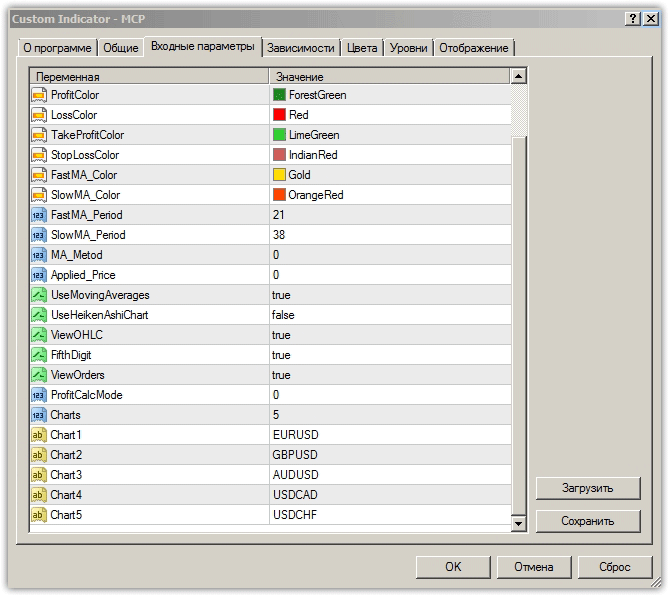
Настройки Multicharts
Настройки индикатора Multicharts условно можно разделить на графические и технические. Если говорить о графических, то в строке Bear candle color и Bull candle color вы можете изменить цвет медвежьей и бычьей свечи.
В строке Fast MA color и Slow MA color вы можете изменить цвет быстрой и медленной скользящей средней.
В строках Profit color и Loss color задается цвет линий стоп приказа и профита.
Если говорить о технических настройках, то в индикаторе Multicharts вы можете включить или отключить отображение скользящих средних в строке Use Moving Average, при этом период быстрой скользящей вы можете задать в строке Fast MA period, медленной в строке Slow MA period, а тип скользящей средней в строке MA method.
Также вы можете включить свечи Heiken Ashi в строке Use Heiken Ashi. В строке Show OHLC prices вы можете включить отображение цен OHLC. Чтобы включить или отключить прорисовку ордеров вам необходимо в строке ViewOrders выбрать соответствующую опцию.
В заключение хочется отметить, что индикатор Multicharts способен решить проблему с одновременным мониторингом разных валютных пар на одном графике, единственное, что в плане анализа этот инструмент использует всего два трендовых индикатора, которых явно не хватает для полноценной торговли.
Скачать индикатор Multicharts.